Les gens enlèvent les voix des chansons pour différentes raisons. Les raisons les plus courantes pour lesquelles les gens enlèvent les voix des chansons sont : l'utilisation des instruments pour le mixage sonore, la création de reprises des chansons originales, la méditation, le divertissement dans les bars karaoké, les événements de mariage, etc. Cependant, les mélomanes ont constaté qu'Audacity est le logiciel idéal pour supprimer les voix des chansons.
C'est pourquoi les gens préfèrent utiliser Audacity pour supprimer la voix de leurs chansons préférées, quelle qu'en soit la raison. En outre, Audacity est gratuit ; c'est un éditeur audio professionnel, qui offre une qualité impressionnante en peu de temps, etc.
Cela nous amène à l'objectif de ce blog. Dans ce blog, nous allons vous montrer la manière la plus simple de supprimer les voix à l'aide d'Audacity. En outre, vous recevrez d'excellents conseils en matière d'édition audio qui vous seront utiles.
- Première partie. Qu'est-ce qu'Audacity ?
- Deuxième partie. Comment isoler les voix dans Audacity (supprimer la voix)
- Troisième partie. La méthode la plus simple pour supprimer les voix en ligne en une seule étape
- Quatrième partie. Conseils détaillés - comment appliquer l'accord automatique dans Audacity
Partie 1 : Qu'est-ce qu'Audacity ?
Audacity est une application d'édition audio open-source conçue pour supprimer les voix des chansons et éditer n'importe quel son audio. Il fonctionne bien sur les systèmes de type Unix, Windows PC et macOS/OS X. Il permet également de réduire et d'isoler les voix sur certaines pistes stéréo. Cela signifie qu'avec Audacity, vous pouvez isoler les voix ou des aspects spécifiques d'un enregistrement des autres. Ça a l'air cool, non ? Si vous aimez mélanger des parties de chansons différentes, vous apprendrez à isoler les voix dans Audacity lorsque vous aurez fini de lire cet article.
En tant que musicien désireux de sonner comme un professionnel lors de la reprise d'une chanson, vous vous demandez peut-être si Audacity dispose d'une fonction d'auto-tune.? Le problème est le suivant : Audacity n'a pas d'auto-tune en lui-même, même s'il possède de nombreuses fonctions qui rendent l'édition de chansons amusante. Cependant, vous pouvez installer un plug-in d'accord automatique dans Audacity et obtenir les résultats que vous souhaitez. Vous recevrez des conseils sur la manière d'appliquer l'accord automatique dans Audacity, alors restez à l'écoute !
Partie 2 : Comment isoler les voix dans Audacity (supprimer la voix)
Audacity vocal remover est peut-être un outil professionnel, mais cela n'implique pas qu'il soit difficile à utiliser, même pour l'utilisateur le plus élémentaire. En trois étapes seulement, nous vous expliquons comment supprimer la voix d'une chanson dans Audacity.
Tout d'abord, il est nécessaire de télécharger et d'installer Audacity pour Windows, Linux ou Mac. Ensuite, lancez l'application et suivez les étapes ci-dessous pour supprimer les voix des MP3 dans Audacity :
Étape 1 : Ajouter et diviser un fichier audio dans Audacity
La première étape pour supprimer les voix des chansons dans Audacity consiste à cliquer sur Fichier et à sélectionner le fichier audio sur lequel vous souhaitez travailler.
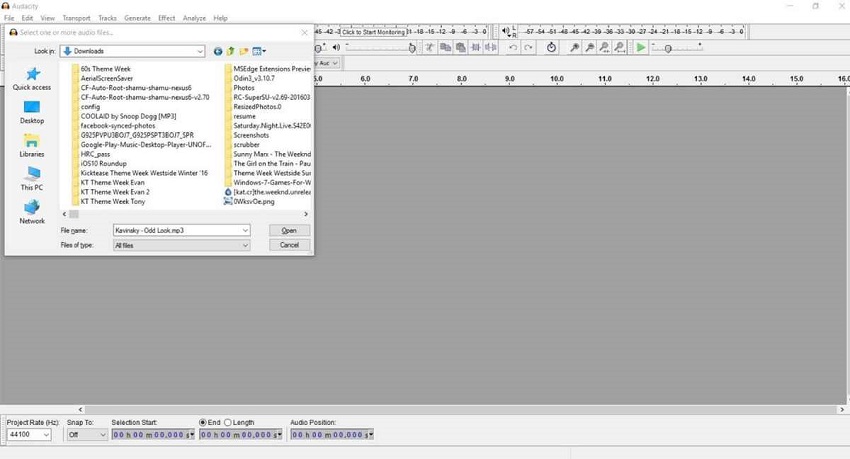
La prochaine étape consiste à cliquer sur Split Stereo Track dans le menu déroulant de la piste.
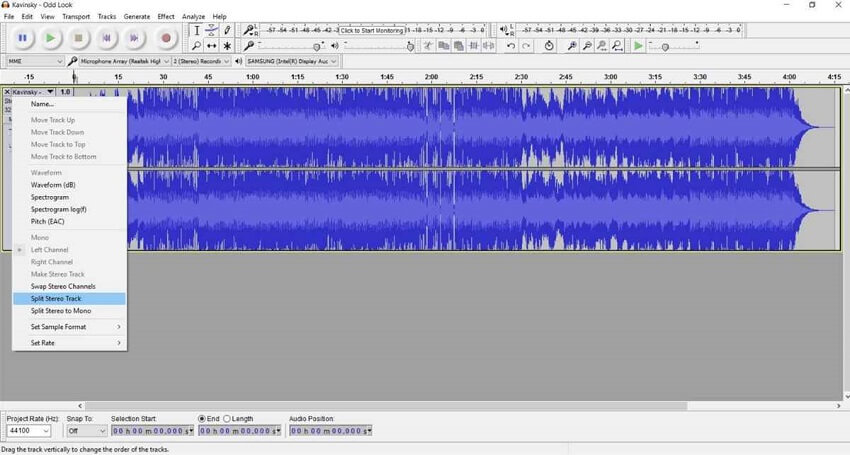
Étape 2 : Inverser le canal inférieur
Après avoir séparé le morceau en deux canaux, inversez le canal inférieur en cliquant sur Invert dans le menu Effects.
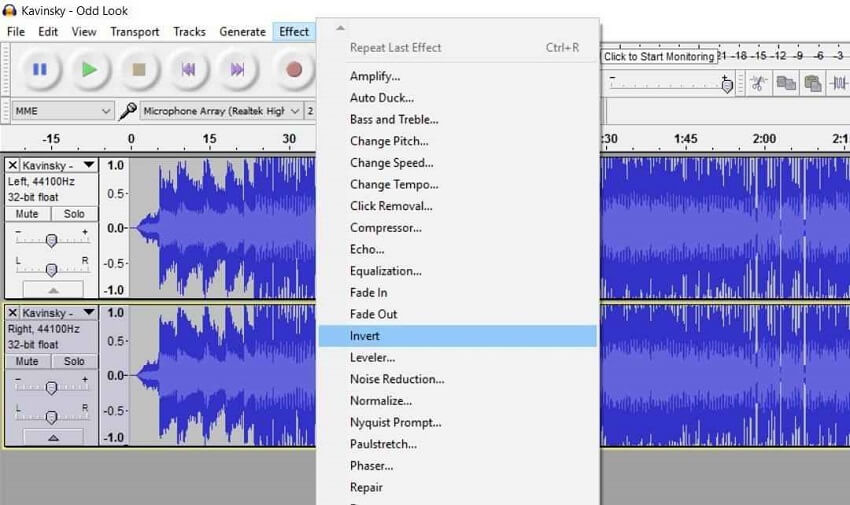
Étape 3 : Régler chaque canal sur Mono
Cliquez sur le menu déroulant de la piste supérieure et sélectionnez le bouton Mono. Faire de même pour la piste inférieure.
Maintenant que vous avez terminé, vous pouvez enregistrer le fichier audio.
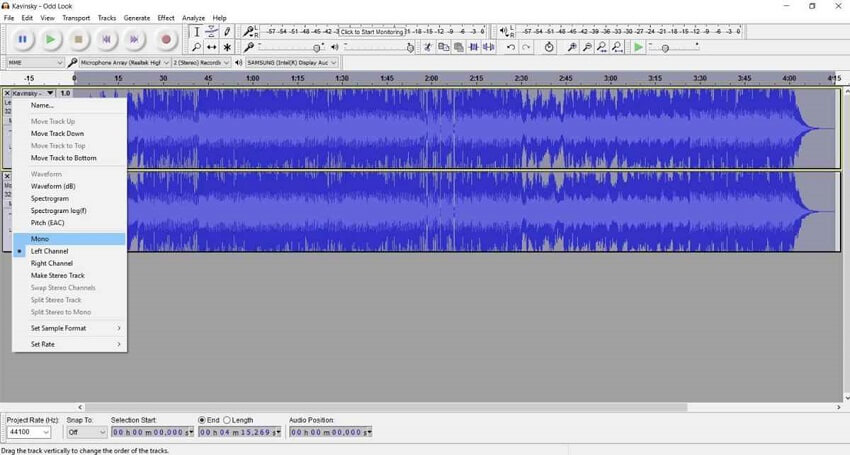
Remarque : si vous avez l'impression que le son est faible après avoir supprimé les voix à l'aide d'Audacity, il existe une solution :
- Allez à la partie de l'audio que vous souhaitez ajuster et, à l'aide de l'outil de sélection, mettez-la en surbrillance.
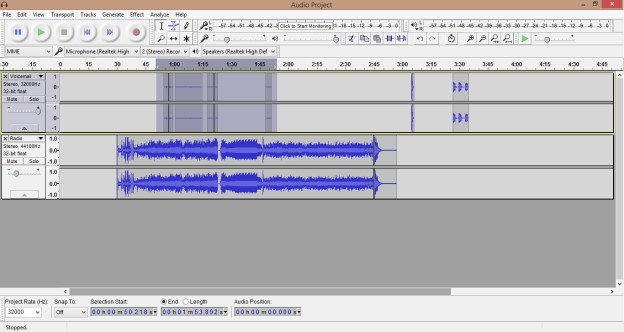
- Cliquez sur Effet> Amplification
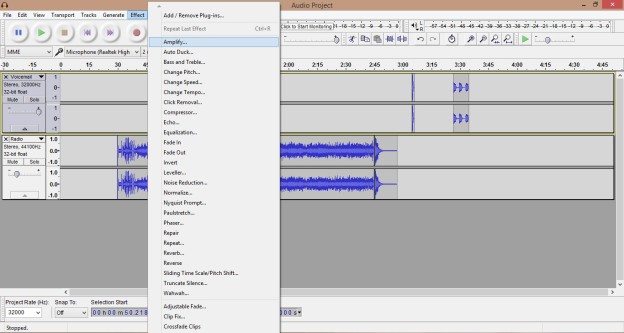
- Amplifiez le son jusqu'au volume que vous souhaitez, et cela résoudra votre problème.
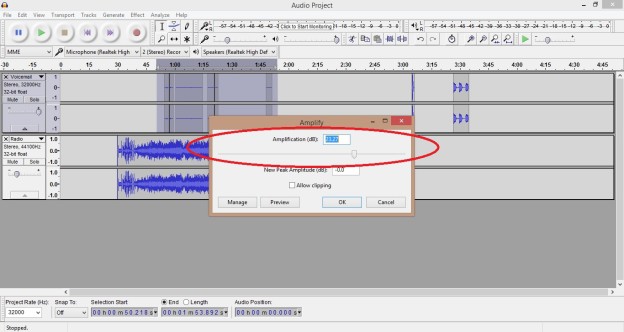
Partie 3 : La méthode la plus simple pour supprimer les voix en ligne en une seule étape
Audacity semble être le logiciel de suppression vocale par excellence, mais même cette application a ses défauts. Tout d'abord, il se peut que vous soyez confronté au fait qu'Audacity ne supprime pas complètement les voix de votre chanson. Cela vous incitera naturellement à rechercher un outil alternatif. Mais, encore une fois, si vous ne voulez pas télécharger de logiciel pour supprimer les voix de votre chanson, Audacity n'est pas idéal pour vous.
C'est pourquoi il est toujours conseillé de disposer d'un outil en ligne prêt à l'emploi dans de tels cas. Online UniConverter Vocal Remover is just the tool for the job. Alors qu'il faut trois étapes pour isoler les voix dans Audacity, vous pouvez faire la même chose avec UniConverter Vocal Remover en un seul clic. Nous recommandons UniConverter Vocal Remover car il s'agit d'un outil en ligne gratuit qui sépare instantanément les voix des chansons, sans que vous ayez à vous soucier de la qualité de la musique.
Avec Online UniConverter Vocal Remover, vous pouvez profiter des fonctions suivantes :
- Il utilise une technologie basée sur l'IA (Intelligence Artificielle) pour écouter la musique et séparer la voix, vous donnant ainsi un karaoké et une version acapella.
- L'interface ne présente aucun problème. C'est possible parce qu'il n'y a pas de publicités qui interrompent le processus de conversion des chansons. Cette caractéristique rend UniConverter unique par rapport aux autres outils gratuits.
- UniConverter Vocal Remover est adapté à la conversion Karaoke MP3 et à d'autres fonctions d'édition telles que la conversion de format de fichier, le découpage audio, la conversion audio vidéo, etc.
- Il permet de traiter des fichiers audio aux formats OGG, MP3, M4A et WAV. En outre, vous pouvez traiter des vidéos dans des formats de fichiers tels que MP4, MKV et MOV. La sortie est toujours de haute qualité car la qualité du son original n'est pas réduite après le traitement.
- Il s'agit d'un outil ultra-rapide qui supprime les voix des chansons en un seul clic. Essayez-le en suivant les étapes ci-dessous :
Étape 1 : Ajouter des fichiers audio
Ajoutez le fichier audio dont vous souhaitez supprimer les voix sur Online UniConverter Vocal Remover. Ce site vous permet de convertir des fichiers de 100MB maximum pour chacun. Cliquez sur Choose Files pour ajouter le fichier audio ou copiez l'URL de la chanson et collez-la dans le champ prévu à cet effet.
Étape 2 : UniConverter supprime automatiquement les voix
L'algorithme basé sur l'IA a déjà été configuré pour traiter automatiquement toute chanson que vous téléchargez sur le site afin de supprimer les voix et de vous laisser avec les instruments. Attendez donc quelques secondes pour que la voix soit retirée de votre chanson.
Étape 3 : Prévisualisation et téléchargement de la musique karaoké
Allez-y pour prévisualiser et télécharger les instruments de votre chanson sur le stockage de votre appareil local. Voici comment créer une version instrumentale d'une chanson à l'aide de l'outil en ligne UniConverter Vocal Remover.
Partie 4 : Conseils détaillés - comment appliquer l'accord automatique dans Audacity
L'auto-tune permet à votre voix d'être professionnelle et homogène lorsqu'elle est appliquée aux reprises de chansons que vous avez faites. C'est pourquoi cette section vous donnera quelques conseils intéressants sur l'auto-tune.
En réponse à la question "Audacity a-t-il un auto-tune ?", nous avons indiqué qu'Audacity n'a pas d'auto-tune en tant que tel. Cependant, vous pouvez utiliser un plug-in d'accord automatique pour créer un accord automatique gratuit pour Audacity. Comme promis dans la première partie ci-dessus, voici comment vous pouvez appliquer l'accord automatique à des chansons tout en les éditant dans Audacity.
N'oubliez pas qu'Audacity est un éditeur audio qui vous permet d'accorder et de retravailler vos chansons en post-production.
Vous pouvez également trouver plusieurs plug-ins d'auto-tune en ligne, mais nous utiliserons le plug-in GSnap à titre d'exemple. C'est l'exemple idéal de plug-in car il est à la fois gratuit et fonctionne sur tous les appareils que vous pouvez utiliser avec Audacity.
Étape 1 : Télécharger GSnap auto-tune
Visitez le site web de GSnap et sélectionnez la version correspondant à votre appareil ou à votre système informatique. Sauvegardez-le sur votre système de stockage. Souvenez-vous de l'endroit où vous avez enregistré le plug-in pour une utilisation ultérieure.
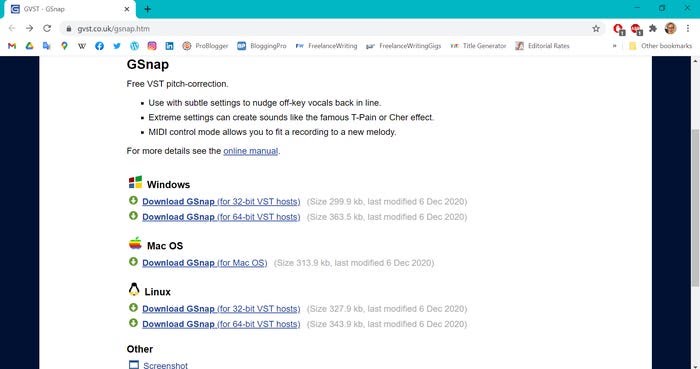
Étape 2 : Copier le plug-in téléchargé par GSnap
Ouvrez le fichier zip du plug-in téléchargé et copiez le fichier nommé GSnap.
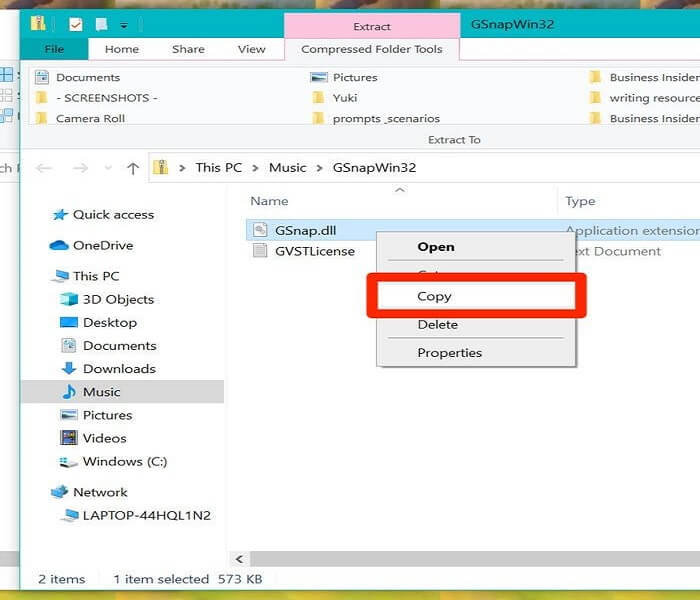
Étape 3 : Ajouter le plug-in au fichier Audacity
Naviguez jusqu'à l'endroit où vous avez sauvegardé le logiciel téléchargé dans Audacity et collez le plug-in GSnap sous les plug-ins d'Audacity.
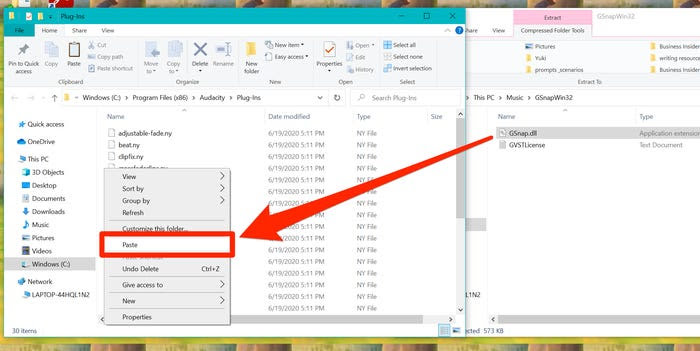
Étape 4 : Ajouter un plug-in au fichier audio
Donnez l'autorisation à l'administrateur et continuez à ouvrir Audacity. Cependant, s'il a déjà été ouvert, redémarrez-le pour voir le plug-in que vous venez de coller sur le fichier Audacity.
Enregistrez de l'audio sur vos instruments et ouvrez-le ou ouvrez un fichier audio déjà enregistré. Cliquez ensuite sur Ajouter/Supprimer des plug-ins... dans le menu Effets.
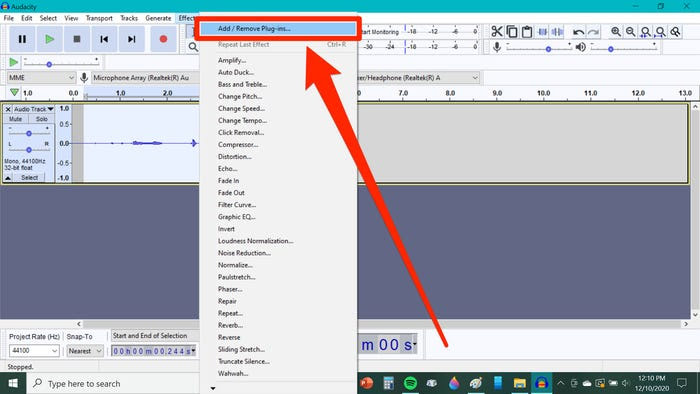
Étape 5 : Activer le plug-in GSnap.
Recherchez le plug-in dans le menu et cliquez sur Activer.
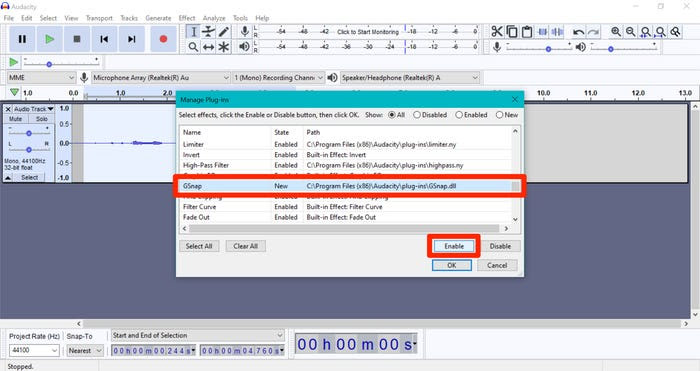
Vous pouvez maintenant utiliser le plug-in GSnap auto-tune lorsque vous ouvrez Effects dans Audacity.
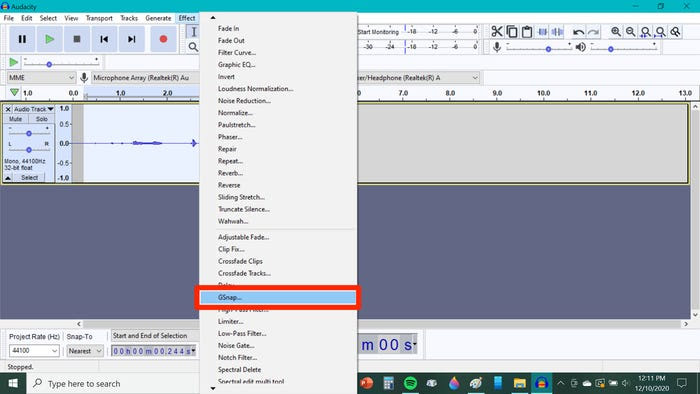
Conclusion
En définitive, la suppression des voix à l'aide d'Audacity n'est pas aussi difficile que vous le pensez. C'est possible en trois étapes seulement, comme le montre cet article. Tout d'abord, suivez les instructions fournies sur la manière d'isoler les instruments dans Audacity et d'obtenir les meilleures versions karaoké des chansons. Et si vous ne voulez pas subir le stress du téléchargement de logiciels ou si vous n'avez pas le temps de le faire, vous pouvez utiliser Online UniConverter Vocal Remover pour supprimer les voix en un seul clic. Il est plus rapide qu'Audacity !




